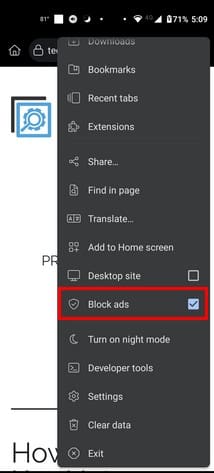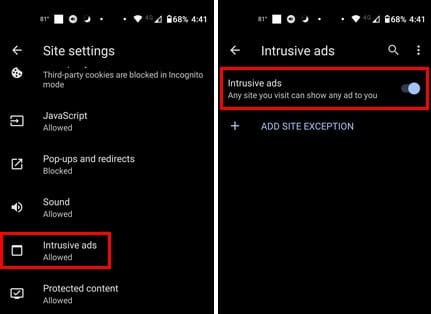Può essere molto conveniente quando stai facendo shopping e vedi l'annuncio perfetto. Ma a volte, gli annunci diventano un po' troppo invadenti e incontrollabili. Quando ciò accade, non puoi fare a meno di ricorrere ai blocchi degli annunci per mantenere tutto sotto controllo. Vari browser offrono un ad-blocker per combattere quegli annunci invasivi, e il browser Kiwi è uno di questi con la sua opzione per gli Annunci Invasivi. La buona notizia è che ci vuole meno di un minuto per abilitare questa utile funzione. Se mai cambi idea, può essere facilmente disattivata. Continua a leggere per scoprire i passaggi che devi seguire.
Contenuti
Come Abilitare il Blocco degli Annunci per Kiwi su Android
Il browser Kiwi ha opzioni per nascondere gli annunci e gli Annunci Invasivi. Se vuoi iniziare a bloccare gli annunci, vai sul sito che presenta gli annunci che desideri bloccare. Tocca i tre puntini in alto a destra e seleziona la casella per l'opzione Blocca Annunci.
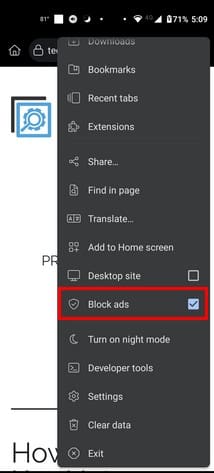
Per iniziare a utilizzare il blocco degli annunci per gli Annunci Invasivi nel browser Kiwi, apri l'app e vai su Impostazioni toccando i puntini in alto a destra. Una volta in Istantazioni, tocca su Impostazioni Sito e scorri verso il basso fino a raggiungere l'opzione Annunci Invasivi. Quando la selezioni, disattiva l'opzione Annunci Invasivi.
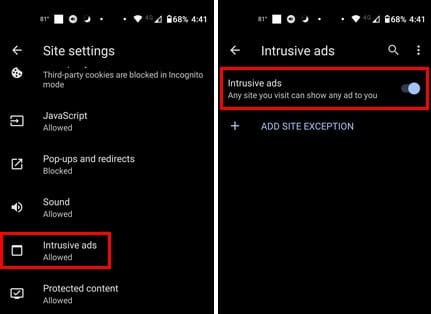
Se ci sono dei siti ai quali vuoi applicare questa funzione, tocca su Aggiungi Eccezione Sito. Quei siti potranno mostrarti annunci invasivi. Una piccola finestra apparirà dove dovrai inserire l'indirizzo del sito, e una volta digitato, tocca sul pulsante Aggiungi per completare. Per cambiare le impostazioni per questo sito in futuro, segui i passaggi per accedere a questa sezione e seleziona il sito. Apparirà una finestra delle Preferenze sito, e dovrai solo scegliere l'opzione Blocca o l'opzione Rimuovi in fondo.
Ulteriori Letture
A proposito di bloccare gli annunci, se non sai cosa fare se desideri bloccare gli annunci nel browser Opera, ecco i passaggi da seguire. Ti imbatterai anche in annunci quando utilizzi Gmail; se vuoi bloccare anche quelli, ecco come liberarti degli annunci in Gmail. Puoi anche imbatterti negli annunci invasivi di Google; ecco come puoi bloccarli.
Conclusione
Quando hai bisogno di qualcosa, gli annunci sono utili, ma quando vuoi solo navigare, gli annunci continuano a intralciarti. Gli annunci invasivi possono rovinare la tua esperienza di navigazione, ma Kiwi ha la funzione per mantenere il controllo su di essi. Con un paio di tocchi qua e là, puoi attivare o disattivare la funzione. Quanto trovi fastidiosi gli annunci? Condividi i tuoi pensieri nei commenti qui sotto e ricorda di condividere l'articolo con altri sui social media.